When creating a file on GitHub Enterprise Server, consider the following:
- If you try to create a new file in a repository that you don’t have access to, we will fork the project to your personal account and help you send a pull request to the original repository after you commit your change.
- File names created via the web interface can only contain alphanumeric characters and hyphens (
-). To use other characters, create and commit the files locally, then push them to the repository on GitHub Enterprise Server.
Warning: Never git add, commit, or push sensitive information to a remote repository. Sensitive information can include, but is not limited to:
- Passwords
- SSH keys
- AWS access keys
- API keys
- Credit card numbers
- PIN numbers
For more information, see "Removing sensitive data from a repository."
-
On your GitHub Enterprise Server instance, navigate to the main page of the repository.
-
In your repository, browse to the folder where you want to create a file.
-
Above the list of files, using the Add file drop-down, click Create new file.
-
In the file name field, type the name and extension for the file. To create subdirectories, type the
/directory separator. -
In the file contents text box, type content for the file.
-
To review the new content, above the file contents, click Preview.
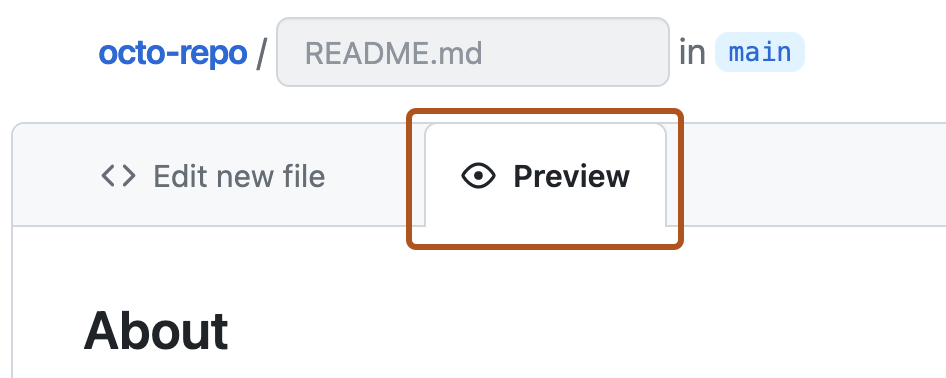
-
In the "Commit message" field, type a short, meaningful commit message that describes the change you made to the file. You can attribute the commit to more than one author in the commit message. For more information, see "Creating a commit with multiple authors."
-
Below the commit message fields, decide whether to add your commit to the current branch or to a new branch. If your current branch is the default branch, you should choose to create a new branch for your commit and then create a pull request. For more information, see "Creating a pull request."
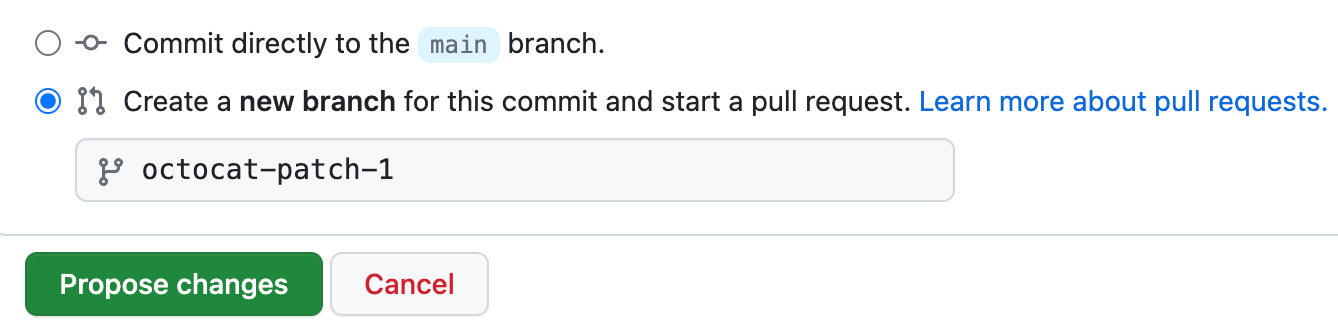
-
Click Commit changes or Propose changes.